电脑C盘内存不足,如何清理垃圾释放空间(解决C盘内存不足问题的有效方法及步骤)
随着电脑使用时间的增长,C盘内存不足成为了许多用户面临的问题。当内存不足时,电脑运行速度变慢,甚至会影响正常的工作和娱乐体验。清理C盘垃圾是解决内存不足问题的重要一步。本文将介绍一些有效的方法和步骤,帮助你快速清理垃圾并释放C盘空间。
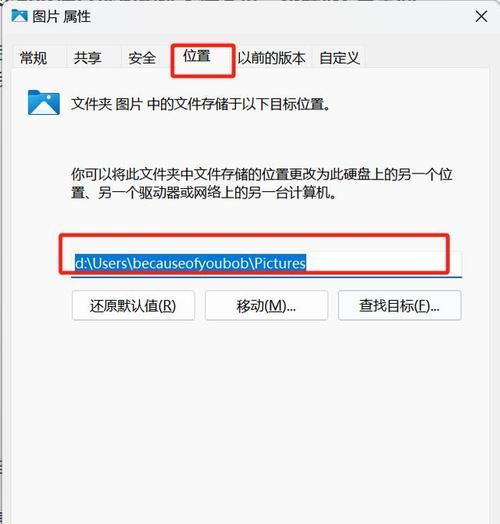
一、删除临时文件夹中的垃圾文件
在开始菜单中搜索并打开“运行”窗口,输入“%temp%”并点击确定,在弹出的文件夹中按Ctrl+A选择所有文件,然后按Shift+Delete彻底删除这些临时文件,这将为C盘腾出一定空间。
二、清理回收站
右键点击桌面上的回收站图标,选择“清空回收站”,确认删除操作后,回收站中的所有文件将被彻底删除,释放C盘空间。
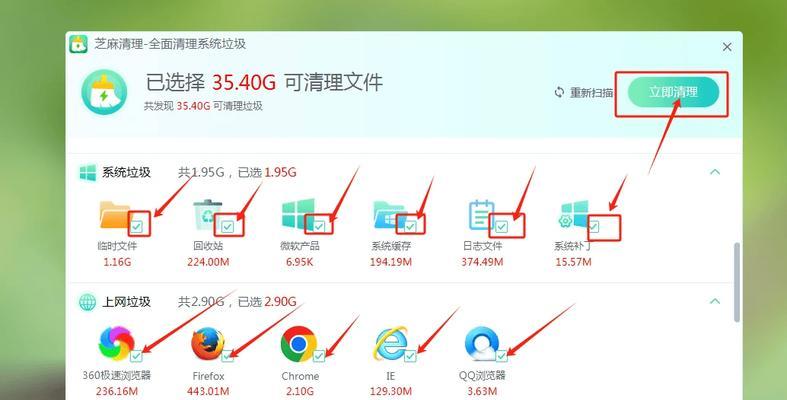
三、卸载不常用的软件
打开控制面板,选择“程序”或“程序和功能”,浏览已安装的软件列表,卸载那些你不再需要或很少使用的软件,这将减少C盘的负担。
四、清理浏览器缓存
打开浏览器,点击菜单中的“设置”或“选项”,找到“清除浏览数据”或类似选项,选择清除缓存,这将删除浏览器中保存的临时文件,释放C盘空间。
五、删除无用的系统文件
在开始菜单中搜索并打开“磁盘清理”工具,选择C盘进行扫描,勾选“系统文件”选项后再次扫描,然后勾选要删除的系统文件,点击确定进行清理。
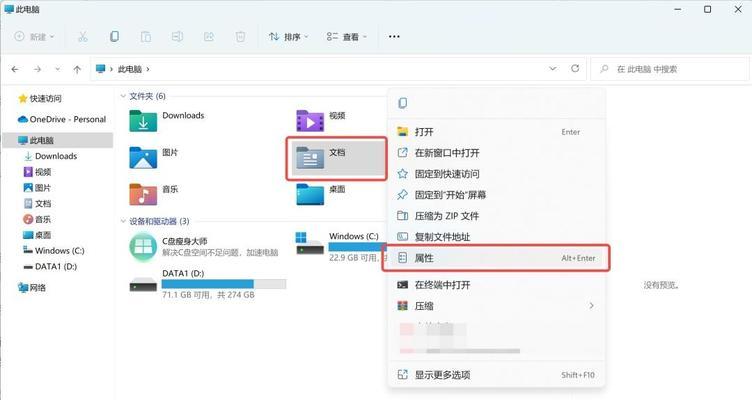
六、清理下载文件夹
打开资源管理器,进入C盘中的“下载”文件夹,删除那些你已经不再需要的下载文件,这将为C盘腾出更多空间。
七、压缩和整理磁盘
在开始菜单中搜索并打开“磁盘碎片整理”工具,选择C盘进行碎片整理和优化,这将提高磁盘的读写效率,并释放一些空间。
八、关闭系统恢复功能
右键点击“我的电脑”或“此电脑”,选择“属性”,进入“系统保护”选项卡,选择C盘,点击“配置”按钮,选择“禁用系统保护”,点击确定,这将释放系统恢复所占用的空间。
九、清理邮件附件
打开邮件客户端,找到附件保存位置,删除那些已经下载并不再需要的附件,这将为C盘腾出一些空间。
十、清理桌面和临时文件
删除桌面上那些不再需要的文件和快捷方式,并定期清理C盘中的临时文件夹,这将帮助释放一些空间。
十一、关闭休眠功能
在开始菜单中搜索并打开“电源选项”,选择“更改计划设置”,点击“更改高级电源设置”,找到“休眠”选项,选择“从不”,点击确定,这将释放休眠文件所占用的空间。
十二、清理垃圾软件残留
使用专业的卸载软件或系统优化工具,彻底清除那些软件卸载后留下的垃圾文件和注册表项,以释放C盘空间。
十三、移动文件到其他分区
将一些较大的文件如电影、音乐、照片等移动到其他分区或外部存储设备上,这将为C盘腾出更多空间。
十四、使用云存储服务
将一些文件上传到云存储服务如百度云、腾讯微云等,这将减轻C盘的负担,并方便随时访问和管理这些文件。
十五、定期清理垃圾文件和优化系统
在电脑上安装一个系统清理和优化工具,定期进行垃圾文件清理、注册表清理、系统优化等操作,以保持C盘的整洁和高效运行。
通过以上的方法和步骤,你可以轻松清理C盘的垃圾文件,释放空间,解决内存不足的问题,提升电脑的性能和运行速度。同时,建议定期进行垃圾文件清理和系统优化,以保持C盘的干净整洁。












